Окно «Создать файлы»
В этом окне выполняются основные настройки создания и рассылки файлов.
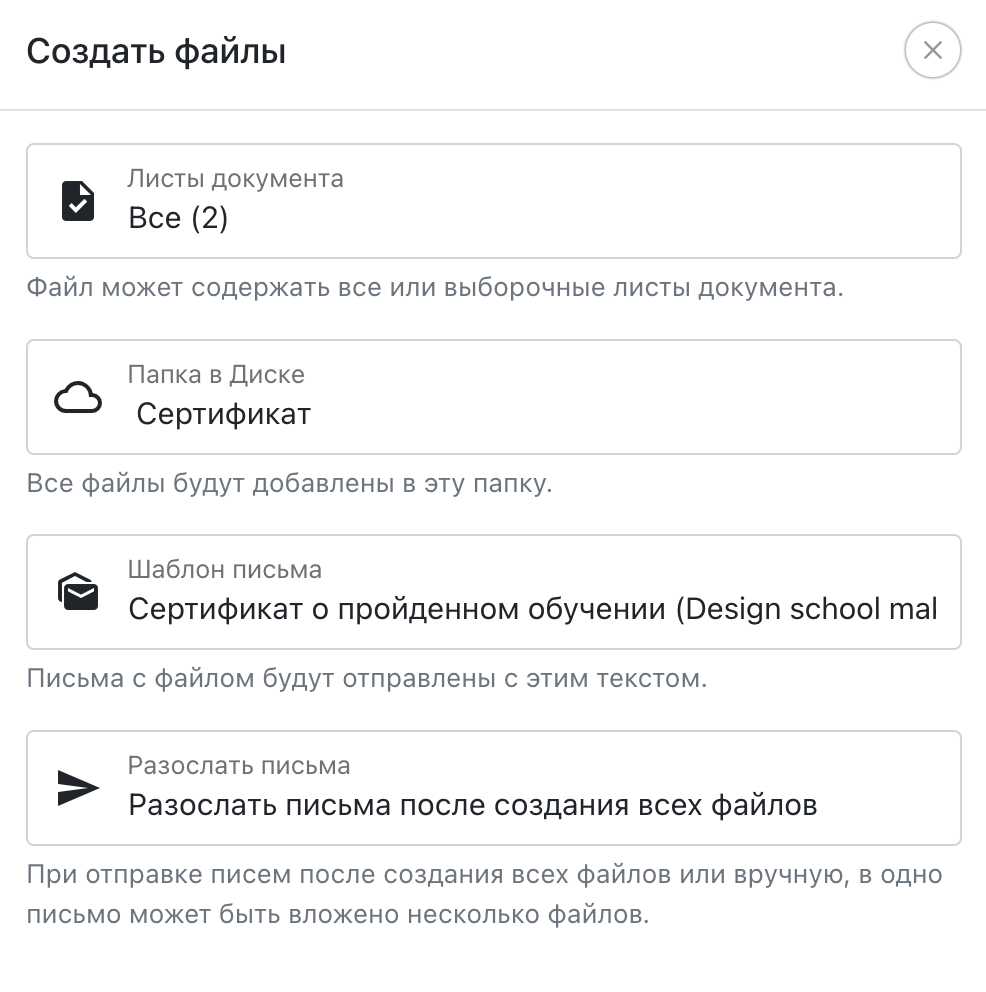 Окно «Создать файлы»
Окно «Создать файлы»
Листы документа
Если в документе есть несколько листов, то в этом параметре указывается, использовать ли все листы (их количество указано в скобках) или только определённые. Если в готовом файле будет несколько листов, то будет создан исключительно PDF- файл, даже если в общих настройках отмечено создавать только JPG. Этот параметр отсутствует в окне «Создать файлы», если в документе один лист или создание происходит из отдельной таблицы.
Папка в Диске
Целевая папка, в которой нужно создать файлы. Это может быть любая папка в Диске, лежащая как в корне, так и в любой другой папке.
Шаблон письма
Шаблон письма, который будет использоваться для отправки письма с файлом. Шаблоны писем можно создавать или изменять на странице «Письма» → «Шаблоны писем». Этот и следующие параметры отсутствуют в окне «Создать файлы», если в таблице нет колонки «Адрес электронной почты».
В тексте письма должна хотя бы одна переменная, например обращение по имени отчеству. Таким образом все письма будут именными и это увеличит доставляемость писем и прохождение спам-контроля почтовых систем. Обращение по имени отчеству можно создать в «Словоформе», отделив их от ФИО.
Обратный адрес и «От кого» указывается в «Настройки» → «Писем». Для рассылок следует заменить стандартные «Организатор» и «no-reply» на что то своё. Так же лучше подключить свой домен.
Можно запретить рассылку писем, выбрав в выпадающем списке «Запретить рассылку файлов». Адрес электронной почты из таблицы будет сохранён вместе с файлом, но файл не будет автоматически отправлен.
Если в таблице есть колонка «Шаблон письма», и указана корректная тема письма, выбор шаблона письма в этом окне для того файла будет проигнорирован.
Разослать письма
В этом параметре указывается, в какой момент времени отправлять письмо с файлом.
- После создания каждого файла. Письмо будет отправлено сразу же после создания файла. В этом случае, если с одним адресом электронной почты создано несколько файлов, все они будут отправлены разными письмами. Не рекомендуется устанавливать это значение, так как в этом случае увеличивается нагрузка на почтовые системы и увеличивается вероятность попадания писем в спам.
- После создания всех файлов. Файлы будут разосланы после того, как будут созданы все файлы по выбранным строкам. В этом случае, если файлов с одним адресом электронной почты несколько, то они будут отправлены одним письмом (до 10 Мб на письмо), при этом переменные для письма будут взяты по первому файлу. Рекомендуемый вариант.
- Вручную запустить рассылку. Файлы будут созданы и сохранены с адресом электронной почты и выбранной темой
письма. После создания нужно будет открыть «Диск», выбрать нужные файлы (или папку или папки) и после выделения
нажать «Отправить по электронной почте». Если файлов с одним адресом электронной почты будет несколько, то они
будут отправлены одним письмом (до 10 Мб на письмо), при этом переменные для письма будут взяты по первому
файлу. Уже отправленные файлы, лежащие выделенных папках не будут отправлены заново.
Этот вариант удобен, когда нужно создать несколько файлов из разных документов и затем разослать их, чтобы в одно письмо включить файлы из разных документов. Кроме того, это позволяет визуально проконтролировать все файлы перед рассылкой.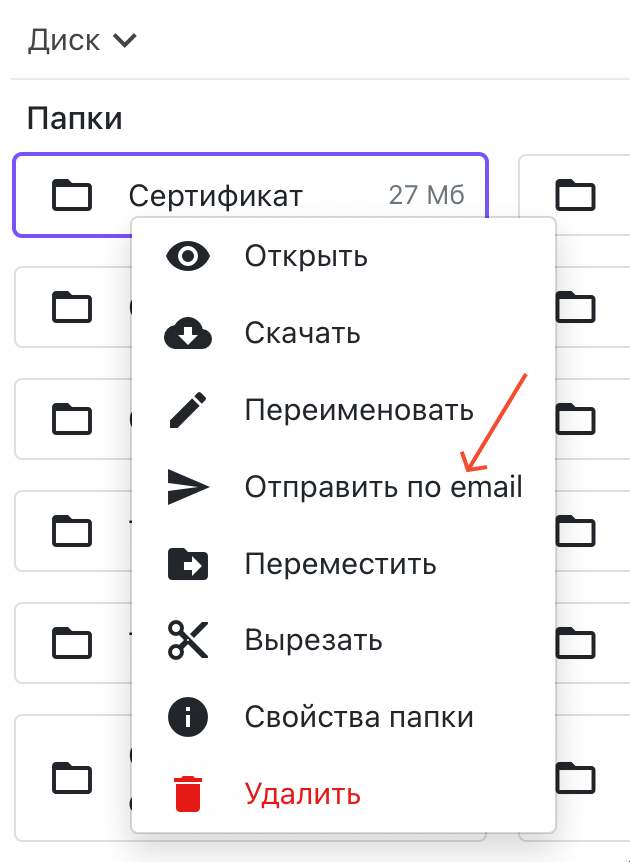 Рассылка файлов из «Диска» через контекстное меню папки.
Рассылка файлов из «Диска» через контекстное меню папки.
- Отправить письма через. Этот параметр задаёт промежуток, через который нужно отправить письма. Файлы, предназначенные для одного адреса будут отправлены каждый в отдельном письме.
Создание файлов
После нажатия «Создать файлы», файлы по каждой выбранной строке таблицы будут добавлены в указанную папку и запустится процесс создания файлов файлов. Окно создания можно закрыть, так как генерация файлов происходит на сервере без участия браузера. Если в текущий момент файлы уже генерируются, то процесс будет поставлен в очередь.
Во время генерациии файлов можно работать как с исходным документом, так и с таблицей, например, что-то изменить и создать другие файлы. Это никак не повлияет на текущий процесс создания файлов.